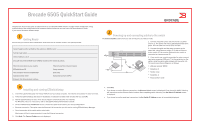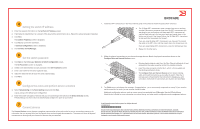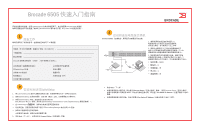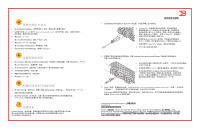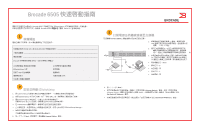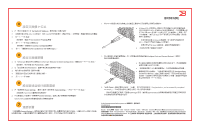Dell Brocade 6505 Brocade 6505 QuickStart Guide - Page 5
快速啟動指南
 |
View all Dell Brocade 6505 manuals
Add to My Manuals
Save this manual to your list of manuals |
Page 5 highlights
Brocade 6505 ® Brocade 6505 EZSwitchSetup Brocade 6505 Fabric OS 1 IP IP 位址 (IPv4 或 IPv6) (或 DHCP Brocade WWN ID EZSwitchSetup HBA SFP) 3 Connect Cables 1 1 LED 1 到 3 分鐘。 2 3、5 2 6)。 1 2 6 4 3 7 5 3 4 COM 連接埠 (7 9600 8 1 2 EZSwitchSetup 1. 將 EZSwitchSetup 2. 依照 EZSwitchSetup OK 3. 等待 EZSwitchSetup 有關 Windows 及 Linux EZSwitchSetup 4. 在 EZSwitchSetup EZSwitchSetup Manager 5 Next Connect Cables」畫面。 4 Next)。 Discover Switch (Discover Switch WWN IP 位址 (Set Switch IP Address IP 位址 (Set Switch IP Address

Brocade 6505
快速啟動指南
確認已備妥下列事項。將
IP
網路值填寫在下列的空格中。
準備開始
交換機的固定
IP
位址
(IPv4
或
IPv6) (
或
DHCP
伺服器的情況
)
:
_________________________________________________
子網路遮罩值:
__________________________________________________________________________________________
預設閘道值:
___________________________________________________________________________________________
Brocade
交換機全域名稱
(WWN)
:位於交換機
ID
標籤上:
____________________________________________________
乙太網路連接(集線器或交換機)
乙太網路和光纖通道纜線
EZSwitchSetup
光碟
設定電腦
安裝了
HBA
的主機電腦
磁碟陣列
標準螺絲起子
光學收發器
(SFP)
允許彈出視窗的瀏覽器
1
打開電源並將纜線連接至交換機
3
安裝並啟動
EZSwitchSetup
2
「連接纜線
Connect Cables
」畫面會顯示您必須連接的連線。
®
1
2
7
5
3
6
4
1.
將電源線與交換機和電源
(1)
連接。電源和狀態
LED
燈會先變成琥珀色再變成綠色。這個程序大約
需要
1
到
3
分鐘。
2.
使用乙太網路纜線
(3
、
5)
與乙太網路集線器或交換
機
(2)
將交換機與要設定的電腦連接到同一個區域網
路上。確認乙太網路集線器或交換機連接到電源
(6)
。
3.
如果您要使用序列連線進行安裝,請使用與交換機
(4)
內附的序列纜線,將您的安裝電腦
COM
連接埠
(7)
連接至交換機上的序列埠。序列連線的設定如下:
•
每秒傳輸位元:
9600
•
資料位元:
8
•
同位檢查:無
•
停止位元:
1
•
流程控制:無
4.
按一下下一步
(
Next
)
。
•
如果您選擇使用乙太網路連接,將顯示「探索交換機
(
Discover Switch
)
」畫面。依照「探索交換機
(
Discover Switch
)
」畫面上的指示輸入交換機
WWN
。交換機探索完成後,會顯示「設定交換機
IP
位址
(
Set Switch IP Address
)
」畫面。
•
如果您選擇使用序列連接埠連接,會立即顯示「設定交換機
IP
位址
(
Set Switch IP Address
)
」畫面。
請執行本指南中的步驟安裝
Brocade 6505
交換機並利用
EZSwitchSetup
將交換機設定為單一交換組態。
如果您想選擇不同的設定方式,請參閱
Brocade 6505
硬體參考手
冊
與
Fabric OS
。
硬體參考手冊
管理員指南
1.
將
EZSwitchSetup
光碟插入要設定的電腦光碟機中。一分鐘後安裝程式將自動啟動。
2.
依照
EZSwitchSetup
指示進行安裝。按下「確定
(
OK
)
」後,將耗費幾分鐘時間進行安裝。
3.
等待
EZSwitchSetup
開始執行,它會在完成安裝後自動執行。
有關
Windows
及
Linux
的說明,請參閱
EZSwitchSetup
。
4.
在
EZSwitchSetup
簡介
畫面中,請選擇符合您的設定組態的選項:
•
乙太網路連接。此選項使用乙太網路區域連線連接,您將可用來執行
EZSwitchSetup Manager
。
•
使用序列纜線直接連接交換機。
大多數使用者會發現使用乙太網路連線更為便利。
5.
按一下下一步
Next
。隨即顯示「連接纜線
Connect Cables
」畫面。
管理員指南